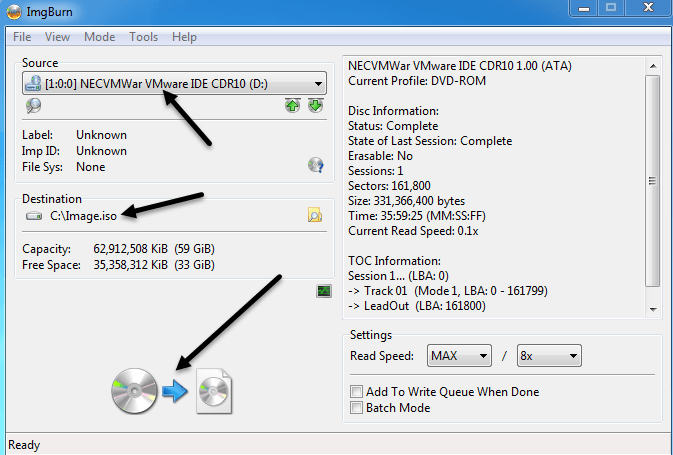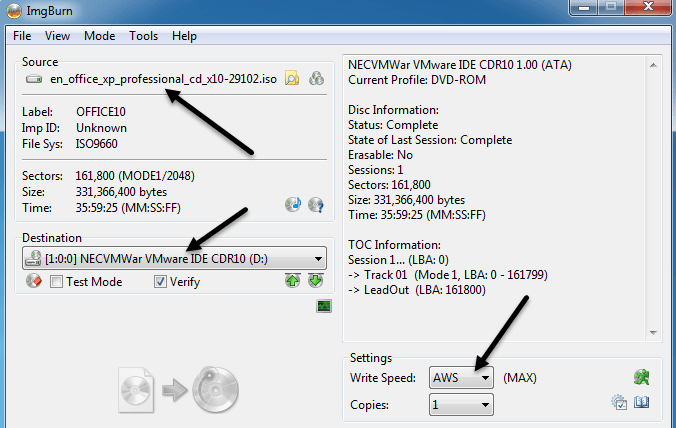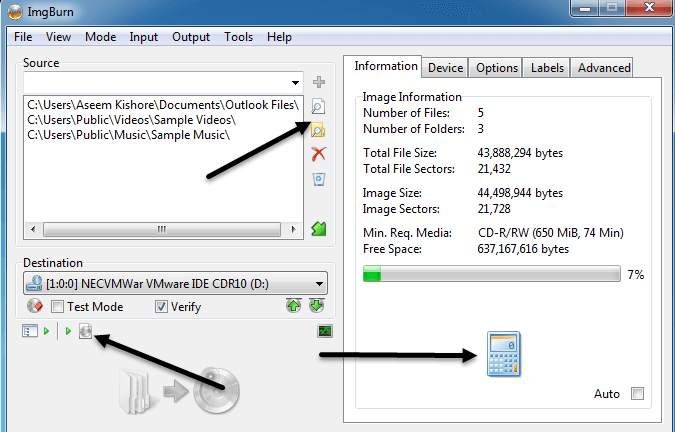ในฐานะที่เป็นคนกระตือรือร้นด้านเทคโนโลยีฉันมักจะได้รับคำถามว่าจะเขียนหรือเขียนแผ่นซีดีดีวีดีหรือ Blu-ray อย่างรวดเร็วได้อย่างไร คนส่วนใหญ่เคยได้ยินซอฟแวร์เช่น Roxio, Sonic หรือ Nero แต่ไม่มีพวกเขามีอิสระและพวกเขามักจะป่องเพื่อกับความพิเศษที่เครื่องคอมพิวเตอร์ของคุณเริ่มทำงานช้ามากหลังจากที่คุณติดตั้งพวกเขา! โชคดีที่ฉันใช้เวลามากมายในการหาเครื่องมือและระบบสาธารณูปโภคฟรีที่ทำสิ่งเดียวกัน แต่ไม่มีสิ่งที่ไม่เป็นไปได้
หนึ่งในโปรแกรมที่ใช้งานง่ายและเต็มรูปแบบ ฉันใช้เขียนแผ่นซีดีและดีวีดี ImgBurn ImgBurn มี "โหมด" หลายอย่างที่ทำให้ใช้งานได้ง่ายมาก: อ่านสร้างเขียนตรวจสอบและค้นพบ สิ่งเดียวที่คุณต้องระวังด้วย ImgBurn คือเมื่อติดตั้งคุณจะเห็นสองแห่งที่จะขอให้คุณติดตั้งซอฟต์แวร์ที่แถมไว้ คุณต้องคลิก การติดตั้งแบบกำหนดเองจากนั้นให้ยกเลิกการเลือกช่องสำหรับติดตั้งซอฟต์แวร์
ในโหมด อ่านคุณสามารถใส่แผ่นดิสก์ลงใน ไดรฟ์ CD / DVD ของคุณและคัดลอกดิสก์ไปยังไฟล์รูปภาพในคอมพิวเตอร์ของคุณ นี่เป็นวิธีที่ดีในการสำรองข้อมูลซีดีซอฟต์แวร์ใด ๆ ที่คุณอาจวางรอบ ๆ เช่นซีดีระบบปฏิบัติการ Windows ของคุณซีดีของ Microsoft Office หรือซอฟต์แวร์ที่สำคัญอื่น ๆ หากคุณเคยสูญเสียแผ่นดิสก์เหล่านี้ไม่ใช่เรื่องใหญ่เพราะคุณสามารถใช้ ImgBurn ในโหมด เขียนเพื่อเขียนภาพกลับไปเป็นแผ่น CD / DVD ใหม่ สิ่งที่ดีเกี่ยวกับ ImgBurn คือการสนับสนุน Blu-ray!
รุ่น ImgBurn เวอร์ชั่นใหม่กว่านี้มีหน้าจอเริ่มต้นง่ายๆ ฟังก์ชันหลักที่มีสองปุ่ม หากคุณคุ้นเคยกับซอฟต์แวร์และต้องการเข้าสู่โหมดเฉพาะให้คลิก โหมดที่ด้านบนแล้วเลือกโหมดที่ต้องการ
2
ดังที่คุณเห็นจากภาพด้านล่างนี้ฉันอยู่ในโหมด อ่านฉันวางภาพยนตร์ DVD ลงในไดรฟ์และ ImgBurn จะเลือกปลายทางโดยอัตโนมัติตามที่ไดรฟ์มีพื้นที่ว่างในฮาร์ดดิสก์และประเภทไฟล์มากที่สุดในกรณีนี้คือ ISO เมื่อต้องการเริ่มการคัดลอกให้คลิกภาพของแผ่นซีดีที่มีลูกศรสีเขียว / น้ำเงินที่ด้านล่าง
เมื่อคุณบันทึกไฟล์ภาพแล้ว ในคอมพิวเตอร์ของคุณคุณสามารถเขียนสำเนาได้มากเท่าที่ต้องการโดยไปที่โหมด เขียนที่นี่คุณเลือกไฟล์รูปภาพไม่ว่าคุณต้องการตรวจสอบหลังจากการเผาไหม้และจำนวนสำเนาหรือไม่ คุณลักษณะขั้นสูงบางประการคือข้อเท็จจริงที่ว่า ImgBurn รองรับไฟล์ Unicode และชื่อโฟลเดอร์ดังนั้นคุณจะไม่มีปัญหากับชุดอักขระระหว่างประเทศหรือชื่อไฟล์แบบยาว ขณะที่คุณสามารถดูด้านล่างนี้ได้ว่าเป็นภาพ ISO และปลายทางคือไดรฟ์ CD / DVD
ImgBurn ยังรองรับหมายเลข ของรูปแบบอื่นนอกเหนือจาก ISO ที่สามารถเขียนได้รวมทั้ง BIN, DI, DVD, GI, IMG, MDS, NRG และ PDI นอกจากนี้ ImgBurn ยังสนับสนุนงานดีวีดีแบบ dual layer อีกด้วย
ดังนั้นคุณอาจสงสัยว่าตอนนี้ "ดีฉันสามารถแปลงแผ่นซีดีและดีวีดีของฉันลงในภาพสำหรับการสำรองข้อมูลและฉันสามารถเขียนภาพลงใน CD / DVD ได้ แต่ถ้าฉันต้องการ การเผาไหม้ไฟล์บางอย่างจากคอมพิวเตอร์ "เมื่อคุณไปที่โหมด สร้างโหมด Build ช่วยให้คุณสามารถเลือกไฟล์และโฟลเดอร์จากคอมพิวเตอร์เพื่อเขียนลงดิสก์ได้ ในการเพิ่มไฟล์หรือโฟลเดอร์ให้ใช้ปุ่มเล็ก ๆ ใต้เครื่องหมาย + สีเขียว โดยค่าเริ่มต้นจะเขียนไฟล์เป็นภาพ ISO แต่คุณสามารถเปลี่ยนเอาท์พุทไปยังไดรฟ์ดีวีดีได้โดยคลิกปุ่มเอาท์พุทที่เล็ก ๆ ด้านล่างซ้าย
เมื่อคุณเพิ่มไฟล์และโฟลเดอร์บางอย่างแล้วคุณจะต้องคลิกปุ่มเครื่องคิดเลขเล็กน้อยที่ด้านล่างขวาเพื่อคำนวณจำนวนพื้นที่ที่จะใช้ใน ซีดี / ดีวีดี นอกจากนี้ ImgBurn ยังมีตัวเลือกขั้นสูงมากมายสำหรับผู้ที่ต้องการข้อมูลพื้นฐานมากกว่า แต่ก็พร้อมที่จะใช้งานได้ทันที ทำงานได้กับ Windows ทุกรุ่นตั้งแต่ Windows 95 ไปจนถึง Windows 8 (รวมทุกรุ่น 64 บิต)
ImgBurn สะดวกน้ำหนักเบาและใช้งานง่ายดังนั้นคุณสามารถตรวจสอบได้ 'ป่วยของ Roxio, Sonic และ Nero เสมอ crashing หรือกินทรัพยากร นอกเหนือจากซอฟต์แวร์ที่น่ารำคาญดังกล่าวข้างต้นโปรแกรมทำงานได้ดี สนุก!